1、选中需要筛选重复内容的表格,然后点击“开始”,在开始菜单中点击“条件格式”。
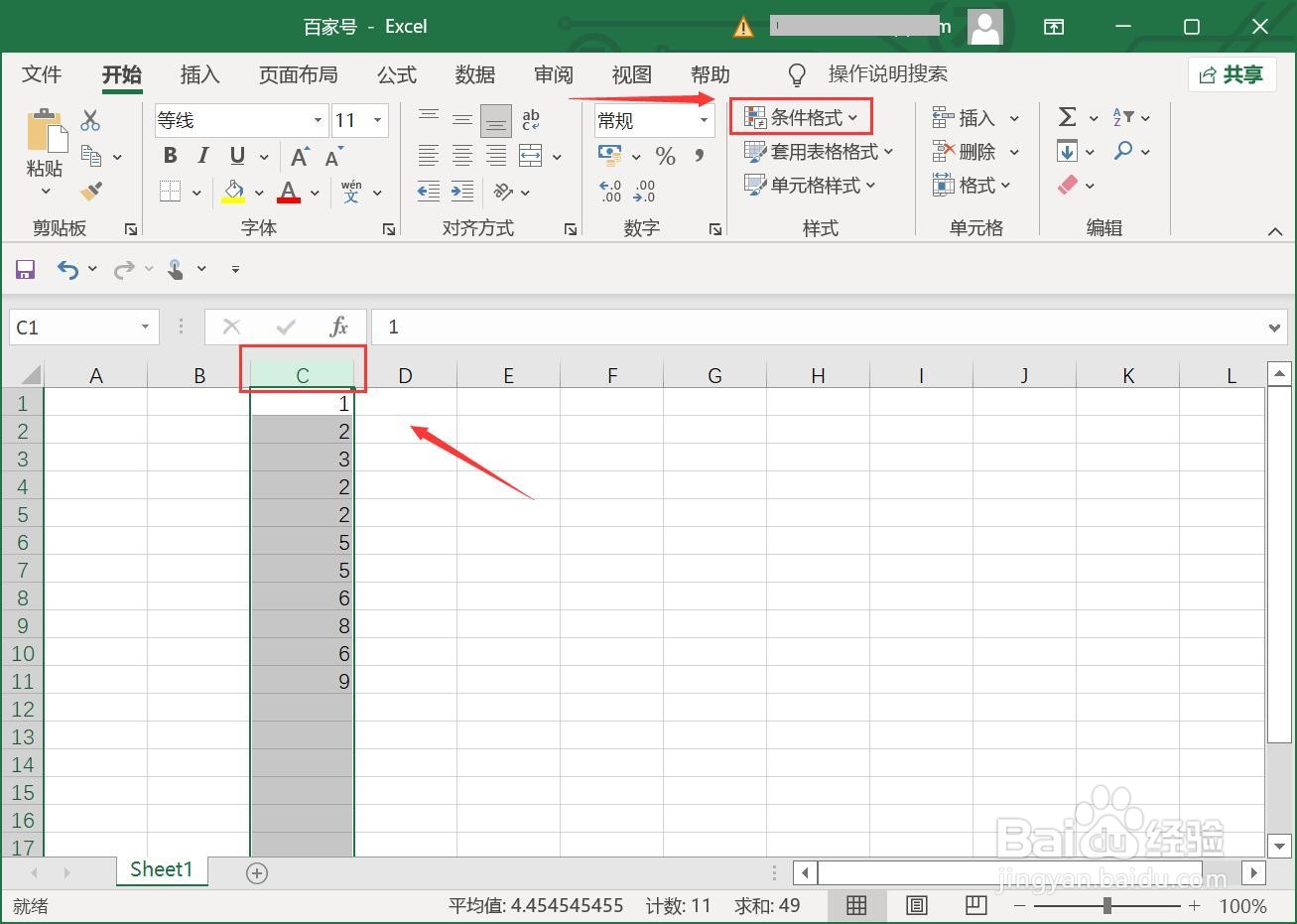
2、条件格式筛选,选择“突出显示单元格规则”,然后点击“重复值”。

3、选择重复值后,可以设置重复内容的显示颜色,选择确认后,就能看到重复内容了。

4、对重复内容可以再次进行筛选,在开始菜单中,点击右侧的“排序和筛选”,然后点击“筛选”。

5、点击筛选后,单元格上方有个倒三角,点击后选择“按颜色筛选”。

6、按颜色筛选后,表格重复的内容会显示在一起,再点击倒三角小图标,按数值筛选即可详细的筛选出重复内容了。
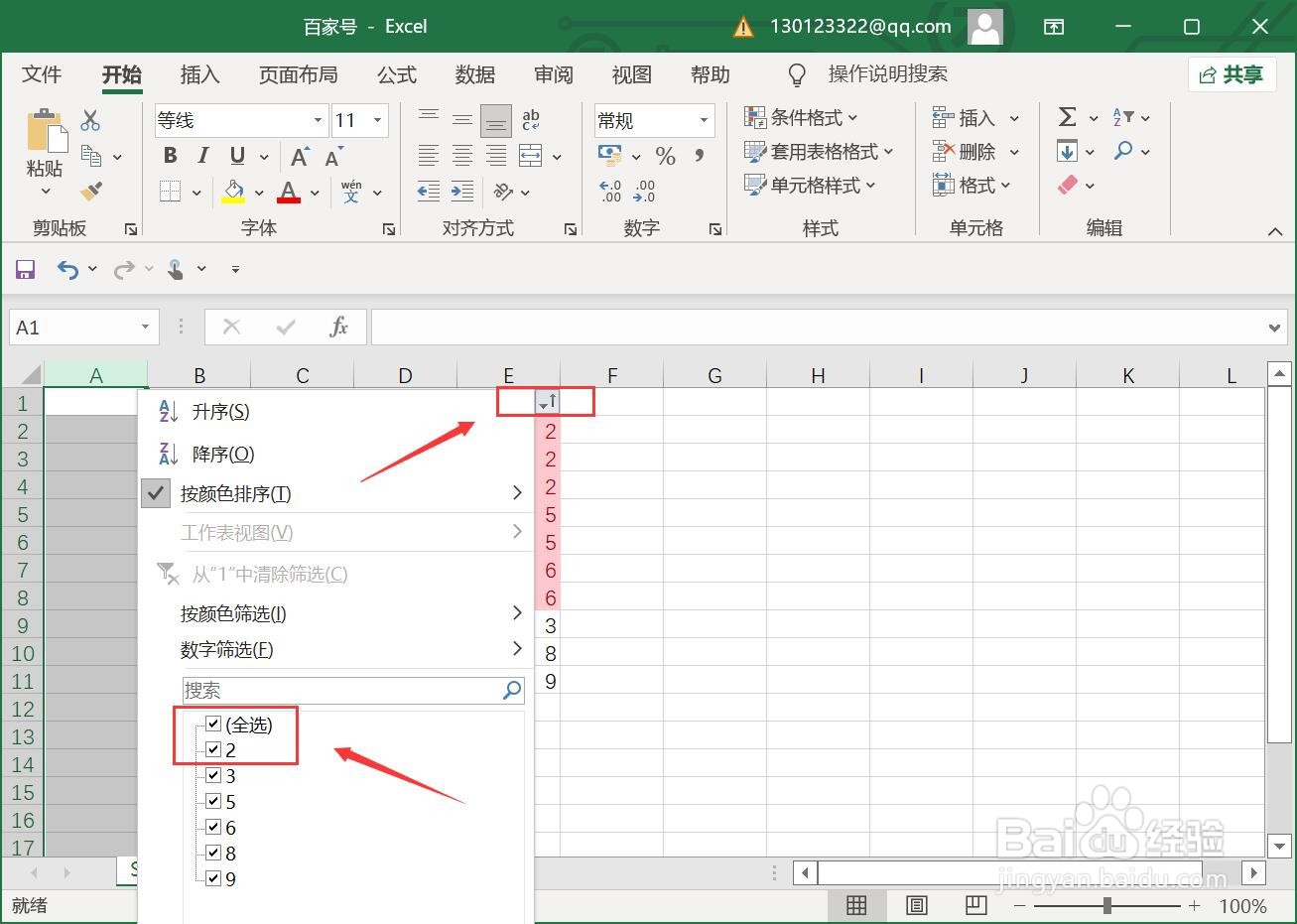
7、如果想取消重复内容筛选,点击条件格式,然后点击清除规则选项即可。

